Hvernig á að framhjá iCloud lás á iPhone 8 [iOS 14]
7. mars 2022 • Skrá til: Ábendingar um mismunandi iOS útgáfur og gerðir • Reyndar lausnir
Hvað er iCloud virkjunarlás?
iCloud virkjunarlásinn er öflugur öryggiseiginleiki hannaður af Apple til að vernda friðhelgi hvers og eins iPhone notanda. Þessi læsing, rétt eins og allir aðrir öryggislásar, er aðeins virkjaður þegar notandinn telur iPhone sinn viðkvæman fyrir persónuþjófnaði eða friðhelgisbroti.
Hvernig virkar iCloud virkjunarlás
iCloud virkjunarlásinn virkar með því að læsa sjálfkrafa öllum úti með viðkomandi iPhone. Þetta er venjulega mögulegt um leið og notandinn virkjar "Finndu iPhone minn" öryggiseiginleikann. Bæði iCloud virkjunarlásinn og „Finndu iPhone minn“ eiginleikar vinna hönd í hönd til að tryggja að sá sem á símann geti ekki nálgast neitt úr símanum. Um leið og Find My iPhone eiginleikinn er virkur; iCloud virkjunarlásinn er sjálfkrafa virkur.
- Hluti 1: Hvernig á að komast framhjá iCloud virkjunarlás á iPhone 8 (hröð lausn)
- Part 2: Framhjá iCloud Lock á iPhone 8 í gegnum iPhoneIMEI.net
- Hluti 3: Hvernig á að komast framhjá iCloud Lock á iPhone 8 með DNS breytingaaðferðinni
Hluti 1: Hvernig á að komast framhjá iCloud virkjunarlás á iPhone 8 (hröð lausn)
Þó að Apple haldi því fram að iCloud virkjunarlásinn sé einn öflugasti öryggiseiginleikinn þeirra, þá er það staðreynd að hægt er að opna þennan öryggiseiginleika og komast framhjá honum eins auðveldlega og hann var virkjaður. Ein helsta aðferðin til að komast framhjá iCloud læsingu á iPhone 8 með nýjustu iOS útgáfunni er með því að nota Dr.Fone - Screen Unlock (iOS) aðferðina. Það virkar líka fyrir nýjasta iPhone.

Dr.Fone - Skjáopnun (iOS)
Eyða iCloud reikningi og virkjunarlás
- Fjarlægðu 4/6 stafa lykilorð, Touch ID og Face ID.
- Framhjá iCloud virkjunarlás.
- Fjarlægðu farsímastjórnun (MDM).
- Nokkrir smellir og iOS læsiskjárinn er horfinn.
- Fullkomlega samhæft við allar iDevice gerðir og iOS útgáfur.
Eftirfarandi er ítarleg skref-fyrir-skref leiðbeiningar um hvernig á að framhjá iCloud læsingu með Dr.Fone.
1: Sæktu Dr.Fone og smelltu á "Skjáopnun" valmöguleikann.

2: Veldu Opna Apple ID.

3: Smelltu á "Fjarlægja virkan læsa" valkostinn.

4: Flótti iPhone 8.

5: Byrjaðu að opna.

6: Aflæsingarferlið tekur um 2-3 daga. Þegar búið er að framhjá iCloud læsingunni færðu tölvupóst sem upplýsir þig um framhjáhlaupið.

Part 2: Framhjá iCloud Lock á iPhone 8 í gegnum iPhoneIMEI.net
Þú getur líka notað þjónustu iPhoneIMEI.net til að komast framhjá iCloud virkjunarlásnum.
Svona á að komast framhjá iCloud læsingu á iPhone 8 með iPhoneIMEI.net aðferðinni.
1: Farðu á iPhoneIMEI vefsíðuna og sláðu inn iPhone líkanið þitt sem og IMEI þitt í rýminu sem gefst upp og smelltu á "Aflæsa núna".
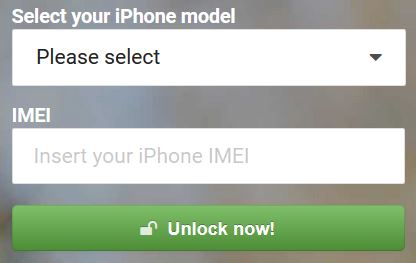
2: Í næsta skrefi þarftu að slá inn greiðslu- og tengiliðaupplýsingar.
3: Þegar greiðslurnar hafa verið framkvæmdar færðu staðfestingarpóst sem tilkynnir þér að greiðslunni hafi verið samþykkt.
Ábending: Tölvupósturinn mun einnig innihalda væntanlegan biðtíma þar til lás hefur verið framhjá. Undir venjulegum kringumstæðum skaltu búast við að fá tölvupóst sem staðfestir framhjáhlaupið eftir viku.
Hluti 3: Hvernig á að komast framhjá iCloud Lock á iPhone 8 með DNS breytingaaðferðinni
Fyrir utan að nota gjaldskylda þjónustu til að komast framhjá iCloud lás á iPhone 8, geturðu notað einfalda ókeypis opnunaraðferð. Ein slík aðferð er DNS-breytingarferlið. Með þessari nálgun þarftu ekki að nota neina gjaldskylda þjónustu og þú þarft ekki heldur að bíða í marga daga þar til lásinn verði framhjá.
Hér er hvernig þú getur opnað og framhjá iCloud virkjunarlásnum með því að nota DNS-breytingaraðferðina.
1: Á iCloud virkjunarviðmótinu þínu, ýttu á „Heim“ hnappinn og veldu „WiFi“ stillingarvalkostinn.
2: Í WiFi stillingunum þínum, bankaðu á hringtáknið „I“. Þessi aðgerð mun opna DNS stillingarnar.
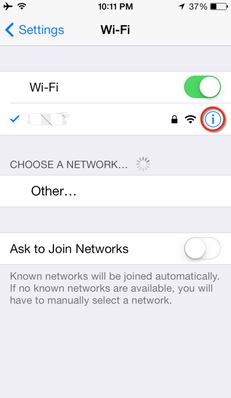
3: Sláðu inn eftirfarandi DNS upplýsingar eftir staðsetningu þinni.
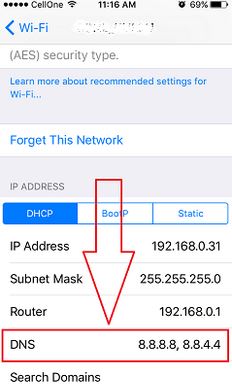
Fyrir þá sem staðsettir eru í Bandaríkjunum/Norður-Ameríku, sláðu inn 104.154.51.7. Fyrir þá sem staðsettir eru í Evrópu, sláðu inn 104.155.28.90. Fyrir þá sem eru í Asíu og umheiminum, sláðu inn 104.155.220.58 og 78.109.17.60 í sömu röð.
4: Þegar þú hefur slegið inn DNS tölurnar, bankaðu á „Til baka“ og bankaðu að lokum á „Lokið“ valmöguleikann.
5: Til að fara tímabundið framhjá iCloud læsingu á iPhone 8, bankaðu á „Virkjahjálp“ valmöguleikann. Þú munt fá skjáskilaboð sem lesa „Þú hefur tengst þjóninum mínum með góðum árangri“.
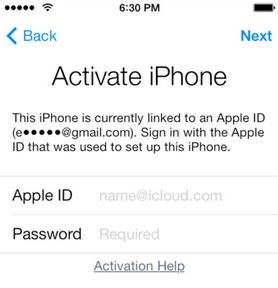
6: Bankaðu nú á "Valmynd" valmöguleikann. Þú munt nú vera í aðstöðu til að fá aðgang að eiginleikum eins og myndböndum, leikjum, iCloud læst notendaspjalli og internetinu.
iCloud virkjunarlásinn er eflaust bráðabirgðaskipti á iOS vettvangnum. Hins vegar, eins öflugt og öruggt og það á eftir að vera, er það ekkert leyndarmál að hægt er að komast framhjá þessum öryggiseiginleika ef réttar aðferðir til að komast framhjá iCloud læsingu eru notaðar. Eins og sést í þessari grein, óháð því hvort þú vilt fara framhjá iCloud læsingunni á iPhone 8 með því að nota DNS breytingarmöguleikann, Official iPhoneUnlock eða iPhoneIMEI.net aðferðina, þá er staðreyndin samt sú að það er undir þér komið að velja valinn aðferð til að komast framhjá iCloud læsingu þegar þörf krefur.




James Davis
ritstjóri starfsmanna